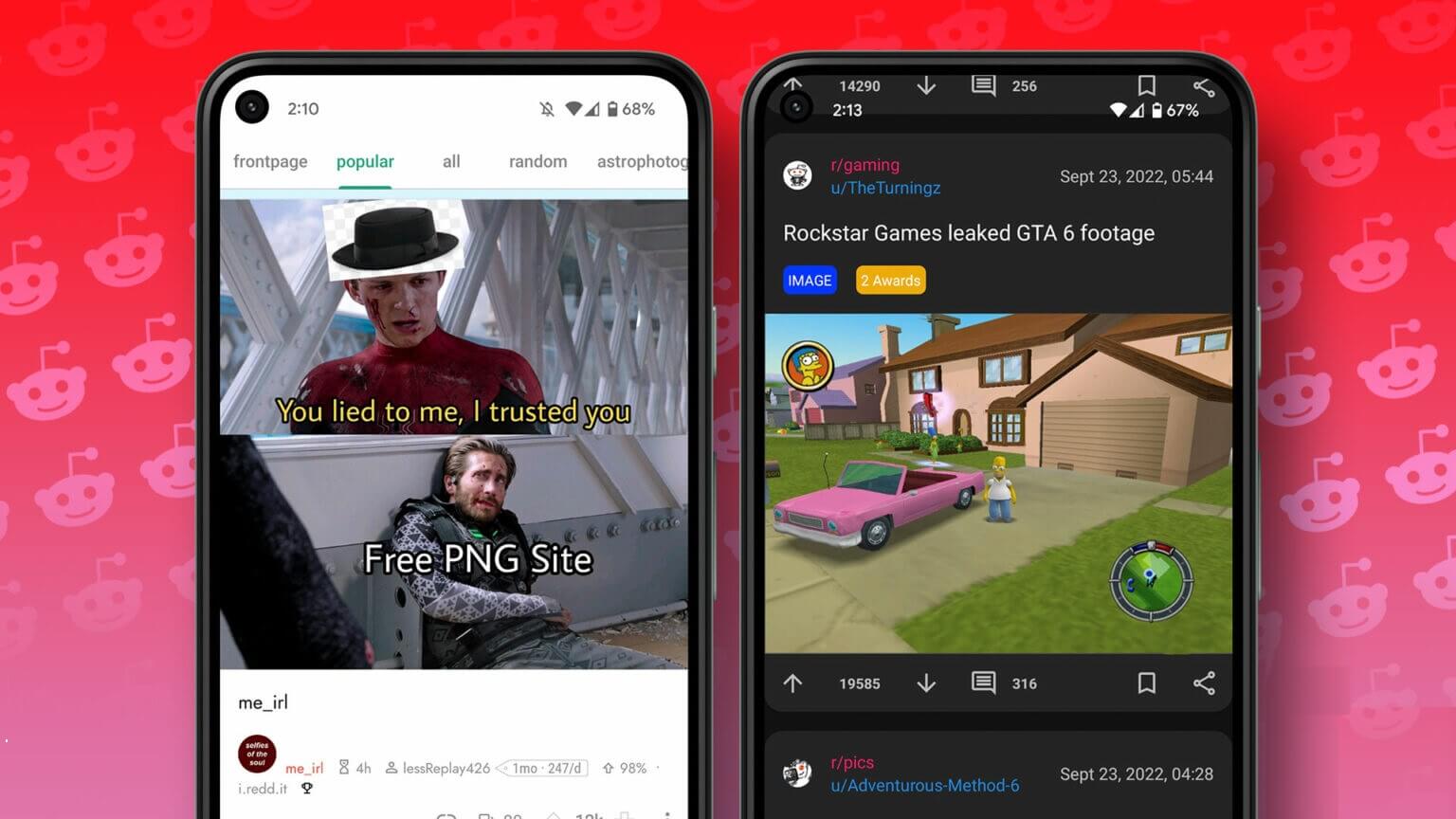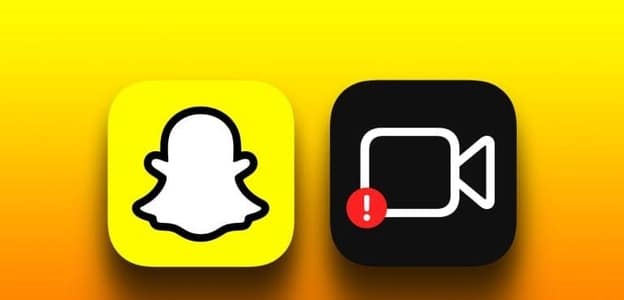WhatsApp nihayet gizlilik ve güvenliği önceliğe alır ve uygulamaya birçok kullanışlı özellik ekler. Bu yılın başlarında, Facebook destekli şirket piyasaya çıktı Sohbette gizli medya göndermek için ilk kez bir görünüm. En son güncelleme ile WhatsApp, kaybolan mesajları daha da ileri götürüyor. WhatsApp'ta mesajların kaybolmasını ve kullanılmasını nasıl etkinleştireceğiniz aşağıda açıklanmıştır.

Gizli mesajların işlevi sadece 7 günle sınırlıydı. WhatsApp, 24 saat, 7 gün ve 90 gün gibi yeni süre seçenekleri ekleyerek daha da ileri gidiyor.
WHATSAPP'ta varsayılan olarak Mesajları Gizle'yi etkinleştirin
Şirket, kullanıcıların yeni sohbetler ve gruplar için varsayılan olarak mesajların geçici olarak kaybolmasını etkinleştirmesine izin verir. Ayarlar menüsü altında gizlidir. WhatsApp'ta mesaj zamanlayıcısına nasıl erişeceğiniz ve etkinleştireceğiniz aşağıda açıklanmıştır.
Adım 1: aç WhatsApp Karşı Android أو iPhone.
Bir uygulama ile gidiyoruz WhatsApp Android Referans için aşağıdaki ekran görüntülerinde.
Adım 2: Bir listeye tıklayın makas üç üstte ve açık ayarlar.
Aşama 3: set Hesap.
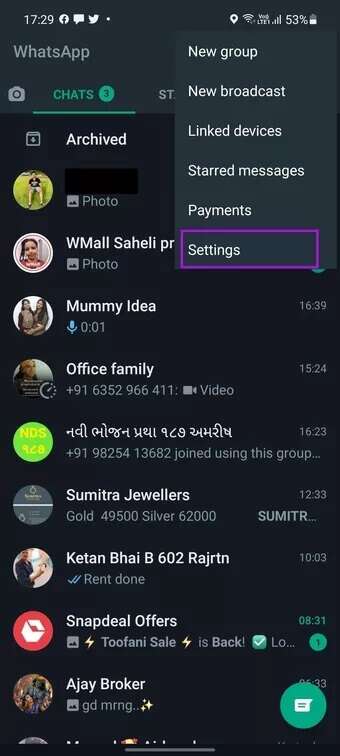
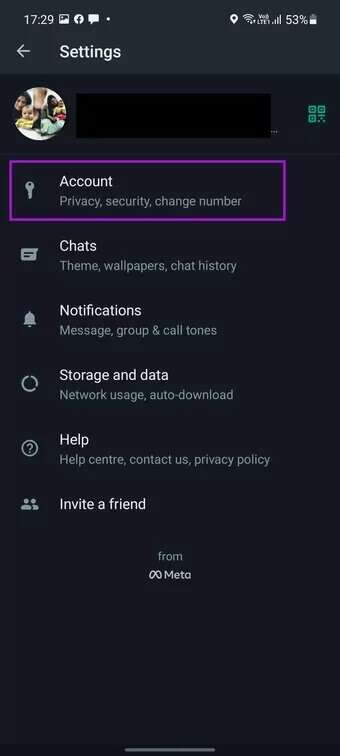
Adım 4: basın Gizlilik.
Adım 5: set Varsayılan mesaj zamanlayıcı gizli mesajlar listesinde.
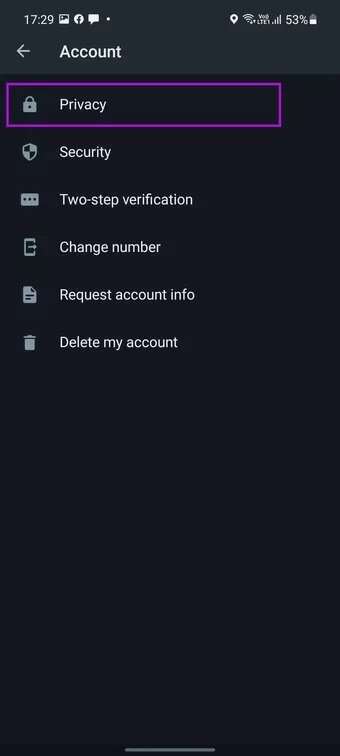
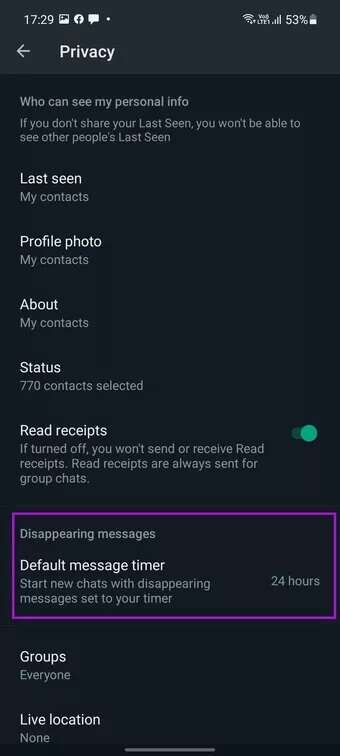
24 saat, 7 gün veya 90 gün seçebilirsiniz. Tüm yeni bireysel sohbetler, bu seçenek etkinleştirildiğinde belirtilen süreye ayarlanmış gizli mesajlarla başlayacaktır.

WhatsApp'ta yeni bir sohbet oluşturmaya çalıştığınızda, aşağıdaki ekran görüntüsüne benzer bir mesaj göreceksiniz.
Tüm yeni sohbetleriniz belirtilen süreden sonra kaybolacak şekilde ayarlandı. Bizim durumumuzda Sohbet'i her iki taraftan 24 saat sonra silmek için 24 saati seçtik.
WhatsApp Grupları için Mesajları Gizle'yi etkinleştirin
WhatsApp gruplarında da mesajların kaybolmasını etkinleştirme seçeneğiniz var. Sıfırdan yeni bir grup oluşturduğunuzda, gruplar için mesaj süresini etkinleştirme ve kullanma seçeneği göreceksiniz. İşte nasıl çalıştığı.
Adım 1: Bir uygulama açın WhatsApp Telefonunuzda.
Adım 2: Bir listeye tıklayın nefes Üst kısımda ve Yeni Grup.
Aşama 3: Aşağıdaki listeden grup üyelerini seçin ve ilerleyin.
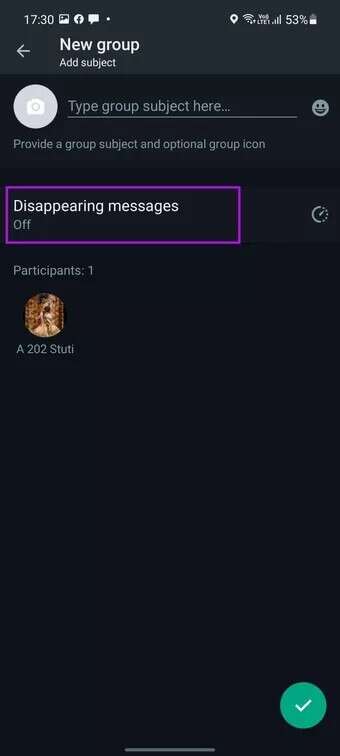
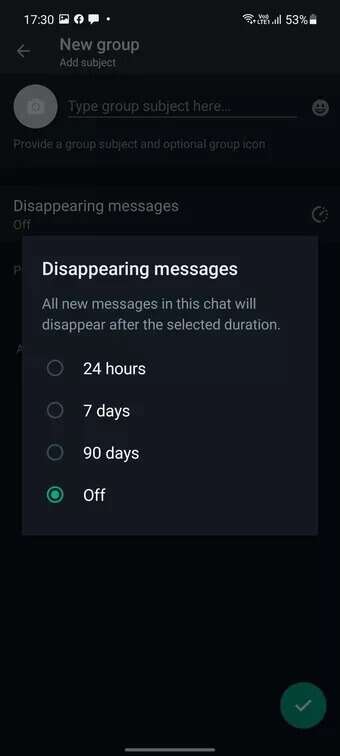
Adım 4: Bir grup adı verin ve aşağıdaki gizli mesajlar seçeneğini göreceksiniz.
WhatsApp mesajlarını otomatik olarak silmek için üzerine dokunun ve Mesaj zamanlayıcı'yı seçin. 24 saat, 7 gün veya 90 gün seçebilirsiniz. Umarım WhatsApp size seçim yapabileceğiniz daha fazla zaman verir - 30 gün, 45 gün veya 60 gün gibi.
WhatsApp'ta mevcut konuşmalar için kaybolma mesajlarını kullanın
WhatsApp ayarlarından kaybolan mesajlar etkinleştirildiğinde, yalnızca yeni sohbetler için geçerli olacaktır. Mevcut Sohbet zincirleriniz etkilenmez. Ancak, herhangi bir sohbet için mesajların kaybolmasına kolayca izin verebilirsiniz. İşte nasıl.
Adım 1: aç WhatsApp Ve mesajların görünmezliğini etkinleştirmek istediğiniz Sohbet'i seçin.
Adım 2: basın Kişinin adı yukarıda.
Aşama 3: set Mesajlar kaybolur.
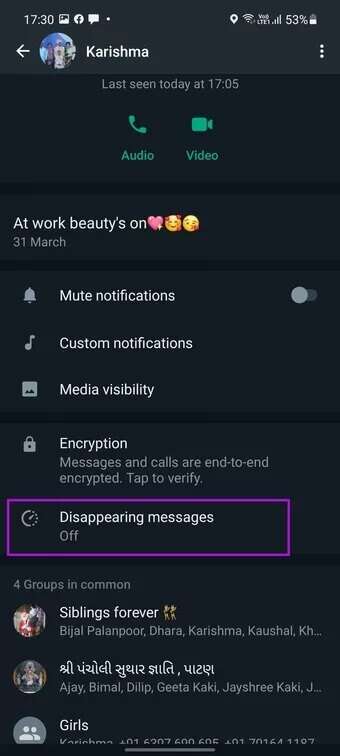

Adım 4: Aşağıdaki listeden mesaj zamanlayıcısını seçin ve belirli bir süre sonra mesajların kaybolduğunu görmeye hazır olacaksınız.
Mevcut WhatsApp grupları için kaybolma mesajlarını kullanın
WhatsApp, bir grup oluştururken mesaj zamanlayıcı ekleme seçeneği uygulamış olsa da, mevcut WhatsApp için gizli mesajlar ekleyebilirsiniz. Değişiklik yapmak için aşağıdaki adımları izleyin.
Adım 1: Bir grup aç WhatsApp.
Adım 2: basın Grubun adı yukarıda.
Aşama 3: Gizli mesajlar listesinden, Grup mesajı zamanlayıcı.
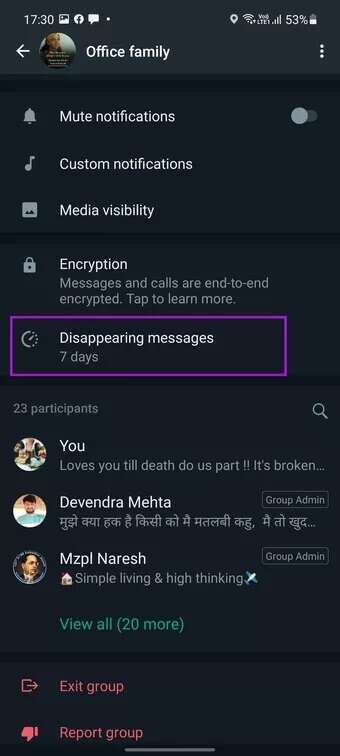

Bazı durumlarda, Ayarlar'ı değiştirme izniniz olmayabilir. Grup yöneticileri veya grup yöneticilerinden izin almış olanlar değişiklik yapabilir.
WhatsApp'ta kaybolan mesajları devre dışı bırakın
Tüm sohbetlerdeki mesajları gizlemek istemiyorsanız, seçeneği istediğiniz zaman WhatsApp ayarlarından devre dışı bırakabilirsiniz.
Mesele şu ki, tüm yeni WhatsApp sohbetleri için mesaj zamanlayıcısını etkinleştirmek istemeyebilirsiniz. Bazı WhatsApp sohbetleri, mesajları daha uzun süre saklamanız için çok önemli olabilir. Aşağıdaki adımları kullanarak WhatsApp'ta gizli mesajları devre dışı bırakın.
Adım 1: aç WhatsApp Ve git ayarlar.
Adım 2: Hesabı seçin ve açın Gizlilik.
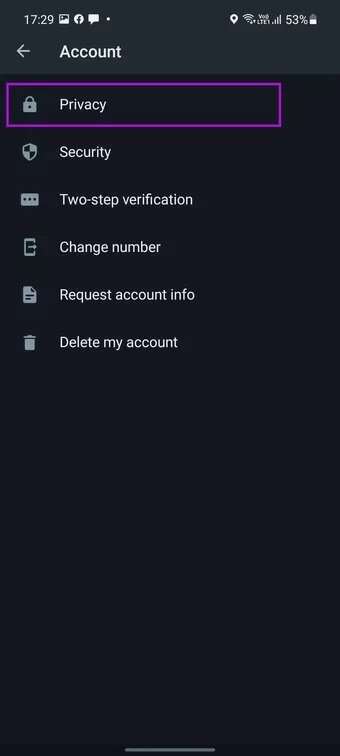
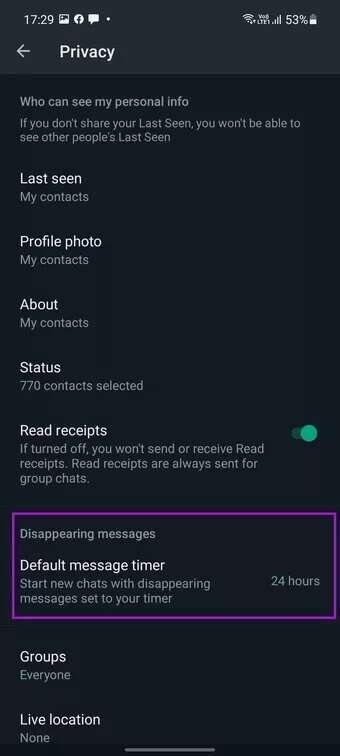
Aşama 3: basın Varsayılan mesaj zamanlayıcı.
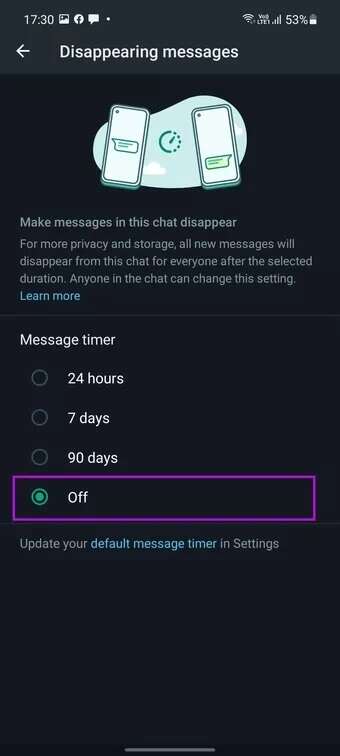
Yeni WhatsApp konuşmaları için mesajların kaybolmasını durdurun ve WhatsApp mesajları sizin için otomatik olarak silmez.
WhatsApp için iz bırakmayın
WhatsApp gizlilik seçenekleriyle iyi bir iş çıkarsa da, Telegram'ın gizli Sohbet ve yıl boyunca devam eden diğer işlevleriyle uyuşmuyor.